Menos de 2 minutos
Cómo usar Envíos Flex y Full en una misma publicación
Ofrecé mejores tiempos de entrega a tus compradores utilizando Envíos Flex y Full en una misma publicación.

Contar con la mejor promesa de entrega permitirá que tus publicaciones se posicionen mejor en los listados de búsqueda y sean más atractivas para tus compradores.
Para lograrlo puedes activar Envíos Flex y Full en una misma publicación, lo que te permitirá ofrecer “Llega hoy” con Flex y “Llega mañana” con Full.
¡El 70% de las publicaciones que pasaron a Envíos Full aumentaron un 150% sus ventas! ¡Más del doble!
Conocé más sobre Envíos Flex y Full
- Envíos Full es la solución logística que te ayudará a impulsar tus ventas, simplificar tu operación y ofrecer una excelente experiencia de compra ya que nosotros almacenamos y cuidamos tus productos para que cuando los vendas, se entreguen de forma rápida y segura a cada comprador. Conocé más sobre Envíos Full
- Envíos Flex es una herramienta que te facilita la opción de hacer entregas en el día utilizando tu propio transporte o el servicio de entregas que prefieras. Tus transportistas solo necesitan descargar la aplicación de Envíos Flex para realizar las entregas. Conocé más sobre Envíos Flex
Cómo funciona la convivencia entre Envíos Flex y Full
Para que ofrezcas envío rápido con el menor costo y puedas ahorrar dinero, las publicaciones que ofrezcan Full y Flex al mismo tiempo funcionarán de esta manera:
- Siempre haremos el envío con el servicio que ofrezca mejores tiempos de entrega. Por ejemplo, si con Envíos Flex ofreces entregas en el día y con Full al día siguiente, el producto se enviará por Flex.
- En los casos en que ambos servicios ofrezcan los mismos tiempos de entrega, se elegirá la que tenga menor costo. Por ejemplo, si el envío con Full sale $300 y con Flex $550, el producto se enviará con Full."

Cómo administrar tu stock utilizando ambos métodos de envío
Cuando estás ofreciendo Envíos Flex y Full en una misma publicación el control del stock disponible es distinto. Tené en cuenta estos puntos:
- Aunque realices envíos con Flex, el stock que aparecerá en tus publicaciones será el esté almacenado en Full.
Por ejemplo: Ofrecés Envíos Flex y Full en una publicación de remeras y tenés en nuestro Centro de Almacenamientos 10 unidades. Si vendés 2 remeras antes de tu horario de corte y dentro del área de cobertura, el envío será por Flex. Sin embargo, tu publicación seguirá marcando 10 remeras disponibles ya que el stock disponible que se muestra es el que está en el Centro de almacenamiento.
- Si en el centro de almacenamiento se agota una de tus variantes, en tu publicación aparecerá como Sin stock, más allá de que tengas unidades disponibles en tu propio depósito. Para revertir esto deberás enviar más productos de esa variante a nuestro Centro de Almacenamiento.
Siguiendo con el ejemplo anterior: Ofrecés Flex y Full en una publicación de remeras y tenés en nuestro Centro de almacenamientos 5 unidades de remeras blancas pero de las remeras negras no tienes ninguna unidad porque se agotaron. Sin embargo, en tu propio depósito tenés stock disponible de remeras negras.
En este caso, tu publicación de remeras negras aparecerá como Sin stock y solamente podrán comprar las blancas.
- Si te quedás sin stock en el Centro de Almacenamiento, se pausará la publicación.
Para evitar estas situaciones, es importante que gestiones tu stock diariamente y repongas tus productos con anticipación.
En caso de que te quedes sin stock en el centro de almacenamiento, podrás desvincular momentáneamente Full de esa publicación y continuar haciendo entregas solo con Envíos Flex.
Cómo activar Full y Flex en una misma publicación
Podés activar Full y Flex en la misma publicación de dos maneras:
- Si estás ofreciendo Flex y querés sumar Full
Desde la sección Publicaciones, seleccioná la pestaña Gestión de stock Full. Hacé clic en Envío y control de Stock, seleccioná tus productos y luego generá un envío a nuestro Centro de Almacenamiento.
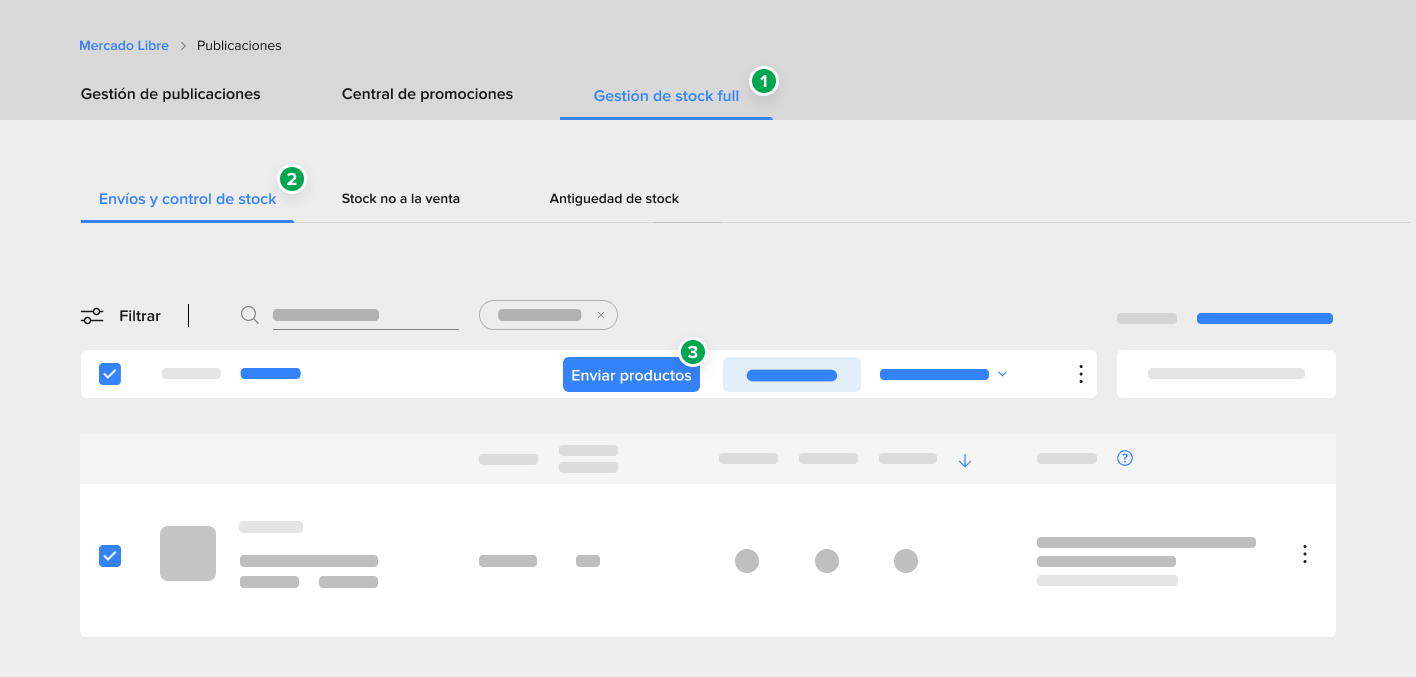
- Si estás ofreciendo Full y querés sumar Flex
Desde la sección Publicaciones, buscá las que tengan envíos Full, hacé clic en Modificar y agregá Hacer envíos en el día. Tené en cuenta que, en este caso, tendrás que modificar una publicación a la vez. No lo podrás hacer desde el editor masivo.
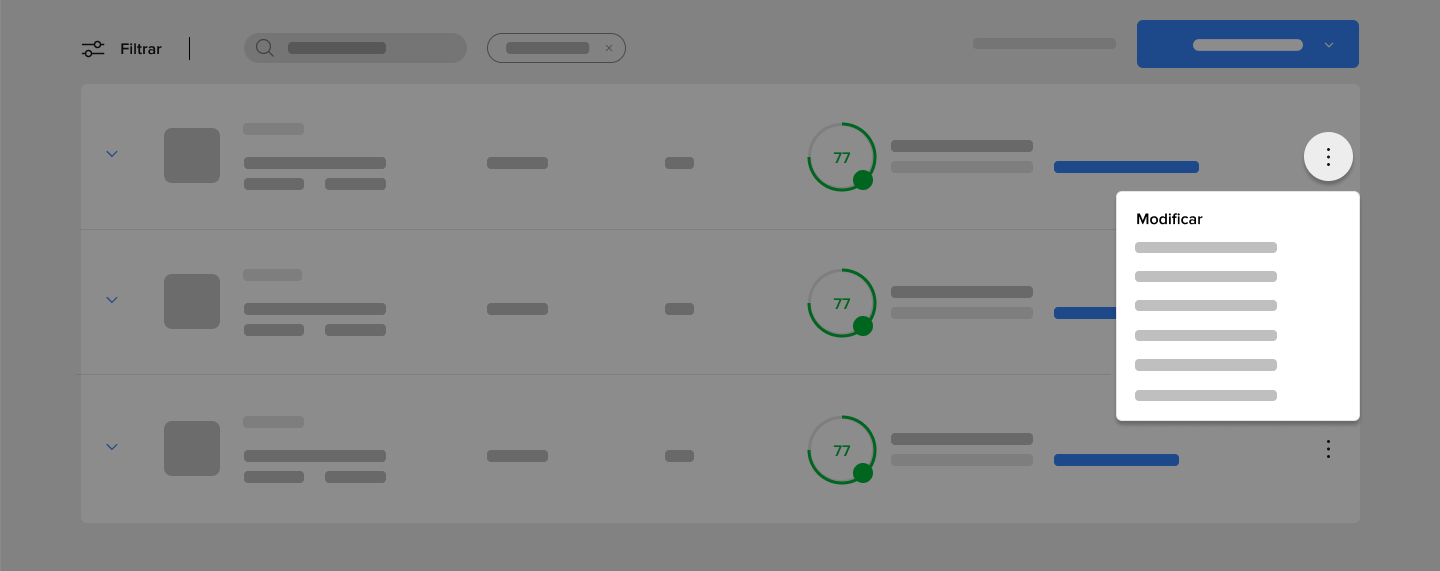
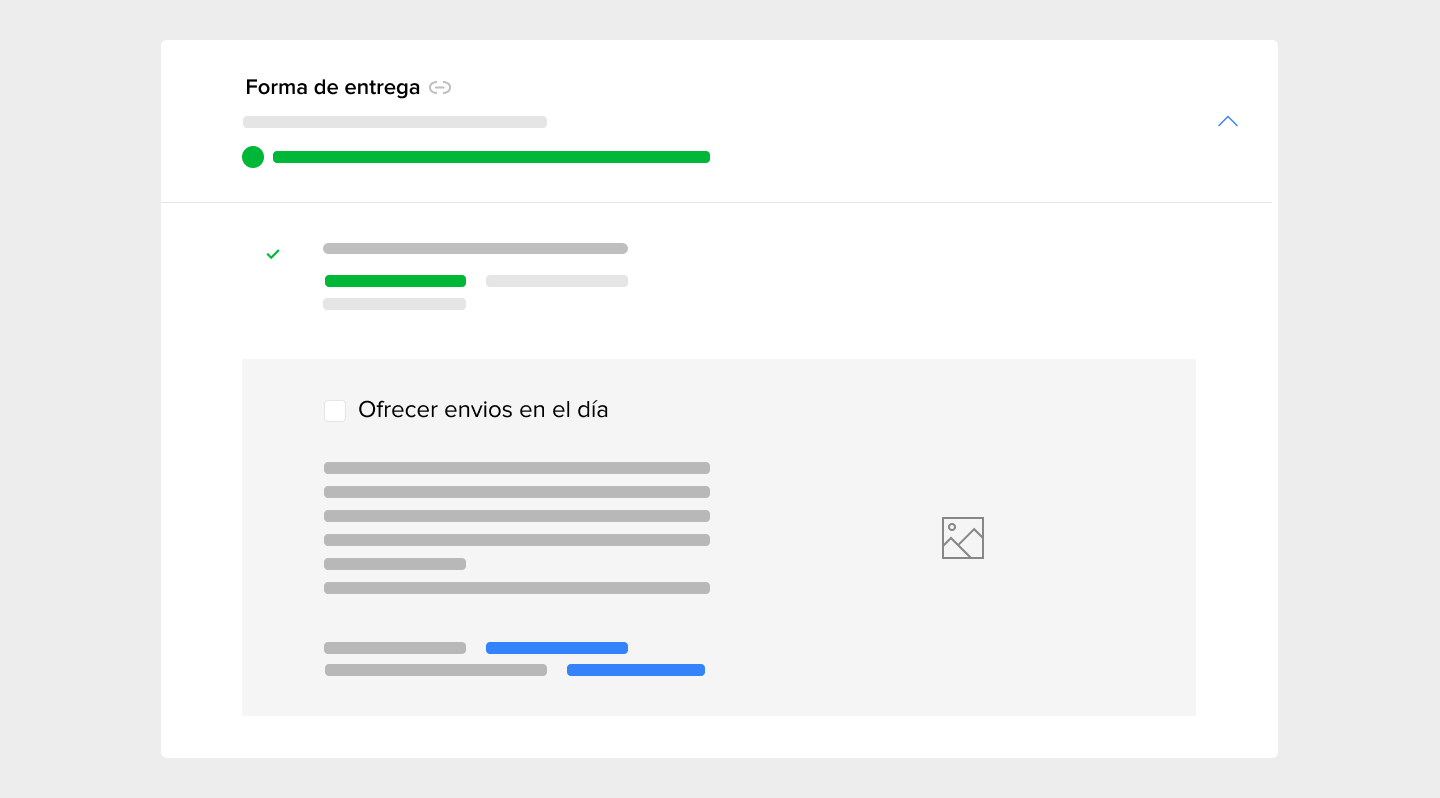
Cómo gestionar tu stock de Full
5 contenidos
Iniciá sesión para que te recomendemos contenidos exclusivos
Iniciá sesión para que te recomendemos contenidos exclusivos
¿Qué te pareció el contenido?
MÓDULO
Cómo gestionar tu stock de Full

Desde dónde podés gestionar tu stock Full
Menos de 2 minutos
CONTENIDO

Cómo será el descarte para productos sin ventas
Menos de 2 minutos
CONTENIDO

Cómo gestionar tu stock antiguo y cómo evitar cargos
Menos de 2 minutos
CONTENIDO

Cómo gestionar tu stock Full con los reportes de excel
Menos de 2 minutos
CONTENIDO

Cómo usar Envíos Flex y Full en una misma publicación
Menos de 2 minutos
CONTENIDO